5 melhores soluções para corrigir o erro 'Mac não lê o cartão SD' no macOS
Resumo: O artigo abaixo ajudará os usuários de Mac a consertar o Mac não lê o cartão SD erro e recuperar dados perdidos do cartão SD usando Software de recuperação de dados Bitwar para Mac!
Índice
A revisão do Mac não lê o cartão SD
Muitos erros podem acontecer em dispositivos Mac, e o Mac não lê cartões SD é um dos problemas mais comuns enfrentados pelos usuários de Mac. Quando esse erro ocorrer, não haverá janela pop-up e som de notificação. Além disso, você não poderá acessar os dados do cartão SD, pois eles não aparecem no seu macOS.
Possíveis razões para o erro ocorrer no Mac
Se você olhar na Internet e pesquisar os fatores de erro, haverá muitos motivos e fatores. Portanto, vamos ajudá-lo a resumir os motivos mais comuns que fazem com que o Mac não leia o erro do cartão SD em seu dispositivo Mac.
- O cartão SD está fisicamente danificado.
- Ataque de vírus.
- Sistema de arquivos Mac corrompido.
- Desligamento de energia incorreto ou queda de energia repentina.
Verificações simples para corrigir erros do cartão SD no Mac
Depois de aprender os motivos do erro, você pode tentar algumas das verificações simples primeiro para corrigir o erro, porque leva menos tempo e leva mais etapas fáceis do que soluções práticas.
Verificação 1: Conexão USB do cartão SD
Most of the time, it can be due to an improper USB connection to your Mac device, which can cause it is unreadable by your device. Therefore, try to unplug and reconnect the SD card again or connect with a different USB port.
Verificação 2: leitor de cartão SD
Try to connect with a different card reader and check whether it is fixed or not because if the SD card is not recognized or shows up on other card readers, then there is an issue with your SD card and not your Mac device.
Verificação 3: enviar dispositivo de armazenamento para centro de reparos
Depois de realizar as duas primeiras verificações e não for o seu dispositivo Mac, isso faz com que o Mac leia o erro do cartão SD. Em seguida, você precisará enviar seu cartão SD para o centro de reparos mais próximo para repará-lo.
Soluções práticas para resolver o Mac não lê o erro do cartão SD
Em vez disso, você descobriu que não é o problema do cartão SD, então você precisará prosseguir com as soluções práticas abaixo para resolver o erro.
Solução 1: Alterar a preferência do Finder
Suponha que não haja nenhum problema depois de conectar seu cartão SD a um leitor de cartão SD diferente. Então, o disco externo do cartão SD não está configurado no seu dispositivo Mac.
Passo 1: Prossiga para Preferências a partir de Localizador e clique no Em geral aba.
Passo 2: Marcação a Disco Externo opção da guia.
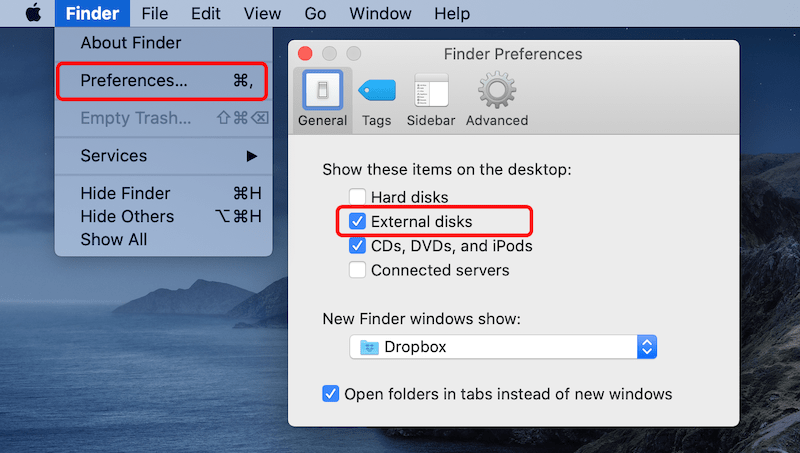
etapa 3: Mova para o Barra Lateral guia e vá para Dispositivos; marcaçãoa Discos externos opção de configurar o cartão SD em Localizador.
Solução 2: Utilitário de disco
Passo 1: Abrir Serviços de utilidade pública a partir de Formulários e escolher Utilitário de Disco.
Passo 2: Clique Prosseguir e escolha o dispositivo de armazenamento externo você precisa reparar a partir do menu.
etapa 3: Toque no Primeiro socorro botão e clique Corre para iniciar a operação.

Just in case you lose or are still unable to access the data in the SD card after performing the solutions, you don’t have to worry as we will guide you to recover the lost data from the SD card by using the best data recovery tool below!
Recuperar dados do cartão SD
Bitwar Software de recuperação de dados para Mac is the best Mac data recovery tool because it is efficient and capable of restoring all types of file formats from external devices such as memory cards, SD cards, HDD, hard drives, and others.
Portanto, siga as etapas aqui para recuperar os dados do cartão SD facilmente!
Passo 1: Vamos para Centro de download da Bitwarsoft para baixar a ferramenta de recuperação de dados do Mac e instalá-la em seu sistema Mac.
Passo 2: Selecione os cartão SD no menu principal e clique no Próximo botão.

etapa 3: Escolha o seu desejado Modo de digitalização ou selecione Varredura profunda em vez disso, para um melhor resultado de varredura.

Passo 4:Depois disso, selecione oFormatos de arquivo você deseja recuperar.
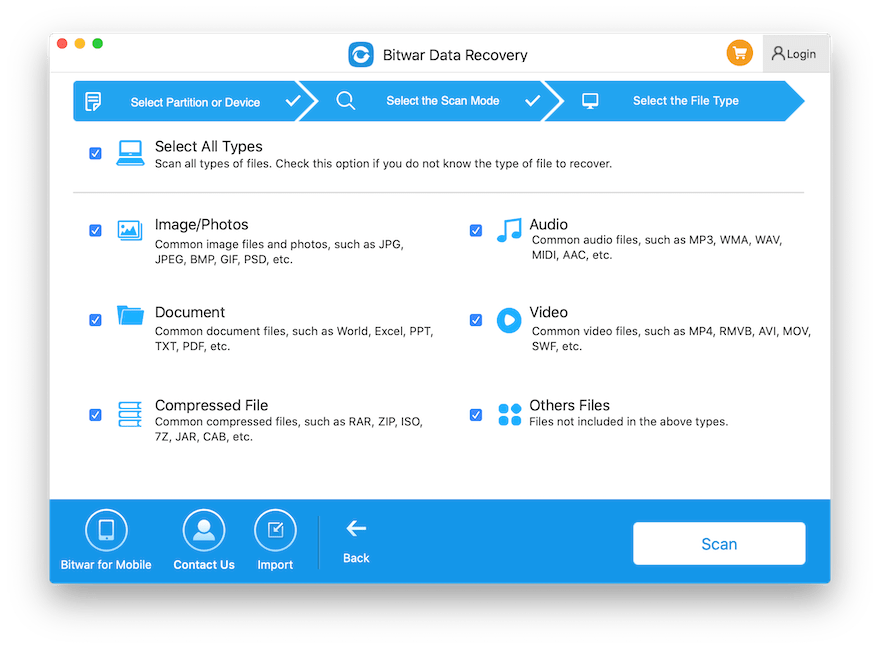
Etapa 5:Agora,VerificareAntevisão todos os dados selecionados que requerem recuperação e, em seguida, clique noRecuperar botão para iniciar a recuperação de dados.
Resolva agora!
Aprenda todas as soluções fornecidas acima e os vários fatores-chave que fazem com que o Mac não leia a ocorrência de erros de cartão SD, para que você possa lidar com o problema com mais eficiência na próxima vez. Além disso, se você não pode acessar os dados ou qualquer perda de dados ao enfrentar este problema, lembre-se de usar Recuperação de Dados Bitwar Software para Mac facilmente para recuperar os dados perdidos do seu cartão SD!
Artigo Anterior
Verifique se você está executando o Windows 10 de 32 ou 64 bits Resumo: O artigo abaixo ajudará os usuários de Mac a consertar o Mac que não lerá o erro do cartão SD e recuperará o perdido ...Artigo seguinte
3 soluções úteis para corrigir o erro 'Flash Drive não está aparecendo no Mac' Resumo: O artigo abaixo ajudará os usuários de Mac a consertar o Mac que não lerá o erro do cartão SD e recuperará o perdido ...
Sobre a recuperação de dados Bitwar
3 etapas para recuperar mais de 500 tipos de documentos, fotos, vídeos, áudios e arquivos excluídos, formatados ou perdidos de vários cenários de perda de dados.
Saber mais
